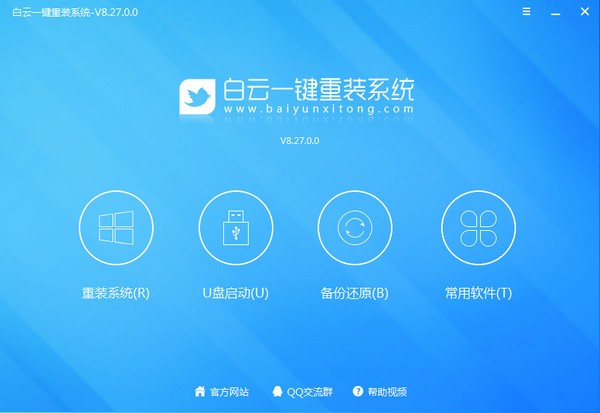白云一键重装系统是一款面向Windows用户的智能一键重装软件。它彻底简化了传统系统安装的复杂流程,用户无需技术背景或U盘工具,仅需点击几次鼠标即可全自动完成系统下载、备份与重装。软件内置海量纯净官方系统镜像,支持最新Win11/Win10等版本,并集成万能驱动与常用运行库,确保重装后的系统立即可用。喜欢白云一键重装系统的朋友快来华军软件宝库下载体验吧!
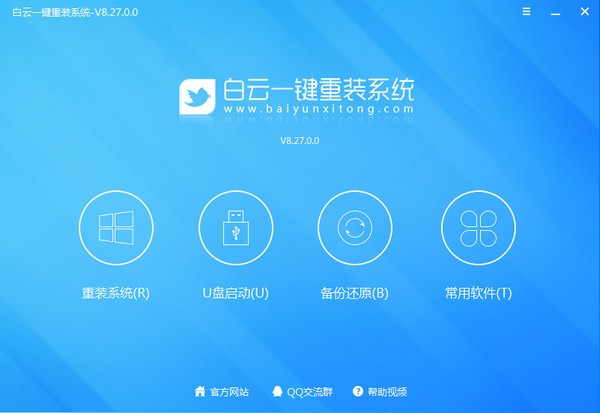
白云一键重装系统软件特色
傻瓜化操作:
界面采用透明UI设计,操作步骤清晰,无需电脑基础知识即可完成重装。
稳定兼容性:
支持32位和64位系统,兼容各类硬件配置,降低安装失败风险。
断点续传功能:
下载过程中如遇网络中断,可恢复后继续传输,避免重复下载。
白云一键重装系统软件功能
一键重装系统
全自动流程:用户无需手动操作,从系统下载到安装全程自动化,仅需点击“确定”即可完成。
多系统支持:覆盖Windows XP至Windows 11,兼容32位和64位系统,满足不同用户需求。
高速下载与安装:采用迅雷下载引擎,结合Ghost技术,支持断点续传,大幅缩短安装时间。
数据保护机制
精准格式化:仅格式化C盘,避免误删其他磁盘数据。
自动备份:安装前自动备份桌面及C盘重要文件(如文档、图片),确保数据安全。
系统还原功能:支持一键还原至重装前的系统状态,方便用户回滚操作。
硬件兼容性优化
驱动智能匹配:自动检测硬件配置并安装对应驱动,减少兼容性问题。
UEFI/BIOS双模式支持:完美兼容传统BIOS主板和UEFI主板,支持MBR与GPT分区格式。
附加功能
U盘启动制作:可将系统镜像写入U盘,实现离线安装或系统修复。
常用软件集成:可选安装办公软件、浏览器等常用程序,省去手动安装步骤。
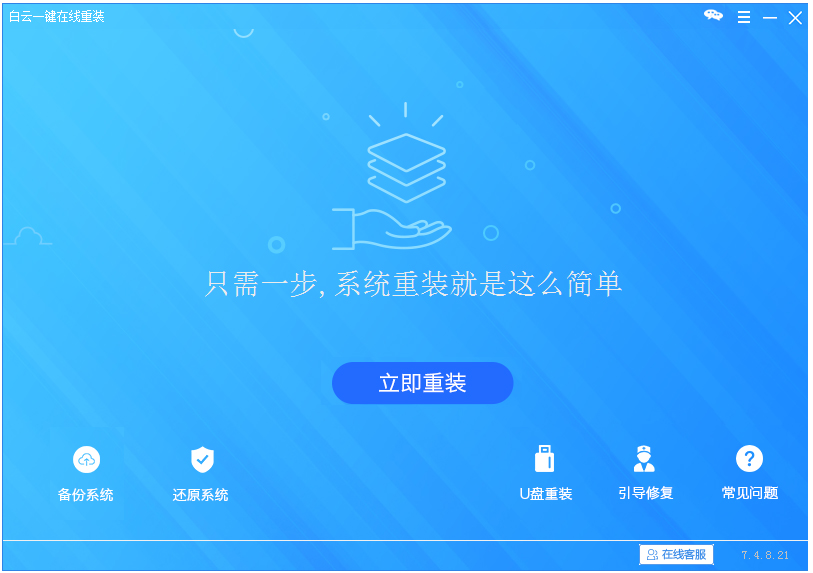
白云一键重装系统常见问题
如何一键还原系统
1、下载“一键GHOST硬盘版”用压缩工具软件解压,解压后选“setup.exe”文件,即自动把一键还原安装到硬盘中。安装完成后,在桌面和开始菜单将建立程序的快捷方式:
2、备份C盘:
打开“一键GHOST”——点选“一键备份C盘”——点选“备份”,自动重启进入系统备份进度中,(备份进度中不要手动指定),完成后会自动重启。在我的电脑第一块硬盘最后的一个分区磁盘中,存放着一个隐藏的C盘备份文件夹。
3、检查备份文件:
启动搜索,输入文件名称*.GHO,勾寻搜索“隐藏的文件和文件夹”后回车,隐藏文件夹中所有的GHO文件都能被搜索出来。
4、恢复备份:
打开“一键GHOST”(如果系统瘫痪进不了系统,重启,按键盘F8进安全模式——选正常启动——回车——进“请选择要启动的操作系统”——使用向下方向键选择“WINXP”下边的“一键GHOST...”选项——选“一键恢复”)——点选“恢复”——确定,这样就会自动进行恢复进度中,完成后自动重启,将C盘中的数据全部清除,将原先C盘备份的文件恢复到C盘中。
5、重新备份系统:
打开“一键GHOST”——选“一键备份C盘”——选“备份”,自动重启进入系统备份进度中(备份进度中不要手动指定),几分钟后将自动将原备份覆盖,换成新备份。
白云一键重装系统更新日志
1:全新界面,清爽,简单,高效
2:性能越来越好
华军小编推荐:
本站还为您准备了多款相关软件如:{recommendWords}等等,您需要到{zhandian}小编来满足您!